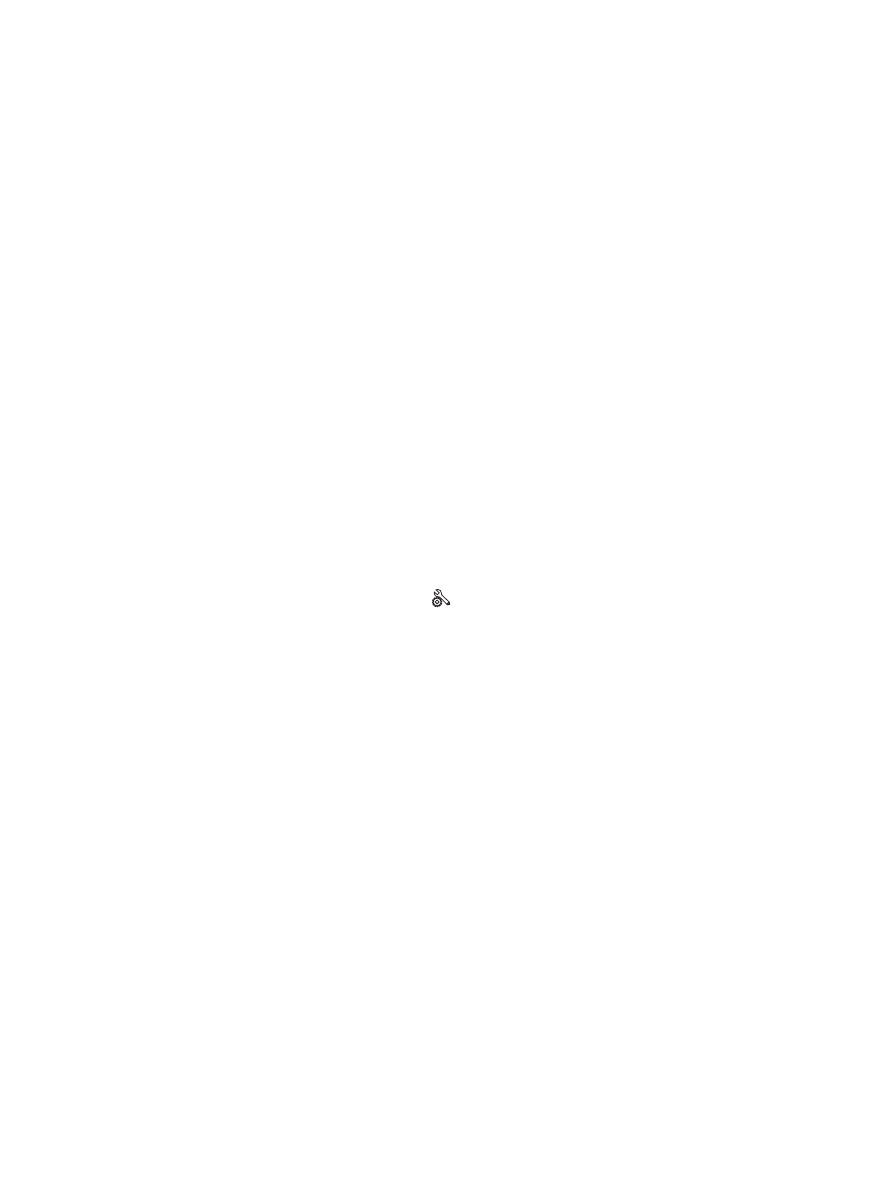
减少无线网络干扰
以下提示有助于减少无线网络干扰:
●
让无线设备远离较大的金属物体(例如,档案柜)和其它电磁设备(例如,微波炉和无绳电话)。
这些物体可能会干扰无线电信号。
●
让无线设备远离大型砖石结构和其它建筑物。这些物体可能会吸收无线电波并降低信号强度。
●
将无线路由器放在网络中无线产品工作范围内的中心位置。
214
第
9 章 解决问题
ZHCN
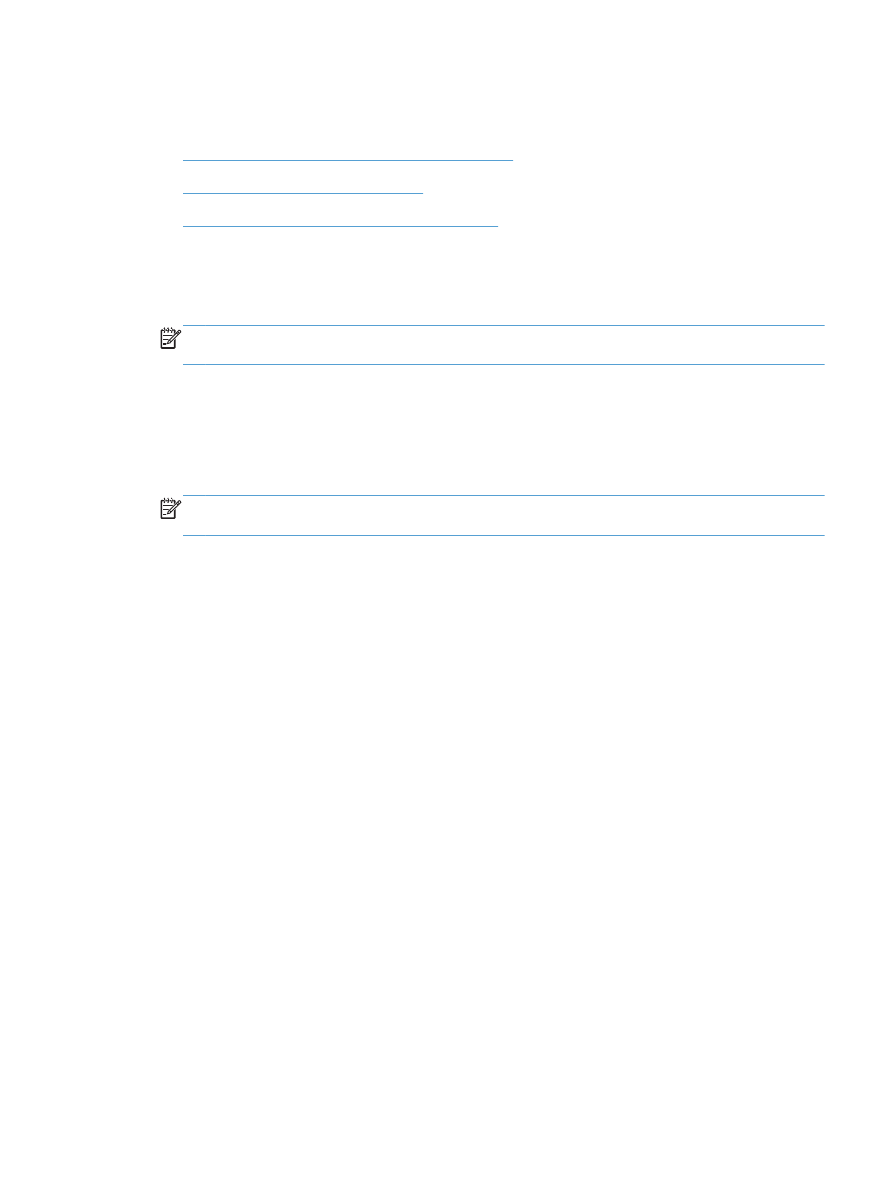
解决产品软件问题
(Windows)
●
在“打印机”文件夹中看不到产品的打印驱动程序
●
安装软件过程中显示了一条错误消息
●
产品处于“就绪”模式,但不执行任何打印作业
在“打印机”文件夹中看不到产品的打印驱动程序
1.
重新安装产品软件。
注:
关闭正在运行的任何应用程序。要关闭系统托盘中有图标的应用程序,请右击图标,然后选
择关闭或禁用。
2.
尝试将
USB 电缆连接到计算机上的不同 USB 接口。
安装软件过程中显示了一条错误消息
1.
重新安装产品软件。
注:
关闭正在运行的任何应用程序。要关闭系统托盘中有图标的应用程序,请右击图标,然后选
择关闭或禁用。
2.
检查要安装产品软件的驱动器上的可用空间量。如有必要,请释放出尽可能多的空间,然后重新安
装产品软件。
3.
如有必要,请运行“磁盘碎片整理程序”,然后重新安装产品软件。
产品处于“就绪”模式,但不执行任何打印作业
1.
打印配置页,然后检查产品功能。
2.
确保所有电缆正确就位,并符合规格。这包括
USB 电缆和电源线。尝试使用新电缆。
3.
验证配置页上的
IP 地址是否与软件端口的 IP 地址相同。执行以下步骤之一:
Windows XP、Windows Server 2003、Windows Server 2008 和 Windows Vista
a. 单击开始。
b. 单击设置。
c. 单击打印机和传真(使用默认开始菜单视图),或者单击打印机(使用经典开始菜单视图)。
d. 右击产品驱动程序图标,然后选择属性。
e. 单击端口选项卡,然后单击配置端口。
f. 验证 IP 地址,然后单击确定或取消。
g. 如果 IP 地址不同,则删除驱动程序,然后使用正确的 IP 地址重新安装驱动程序。
ZHCN